Ventana de Presencia
En su forma más básica, la ventana de Presencia proporciona una forma rápida de verificar la disponibilidad de sus compañeros de trabajo. Se puede acceder a la ventana de Presencia desde el menú de la bandeja y contiene una lista de todas las extensiones, a menos que el administrador haya elegido un arreglo diferente.
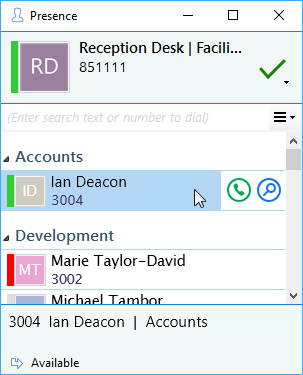
Los usuarios de Windows 8 y anteriores pueden acoplar la pantalla de Presencia a la derecha de su monitor principal. Cuando se maximizan otras aplicaciones, estas llenan la pantalla hasta el borde izquierdo de la ventana de Presencia.
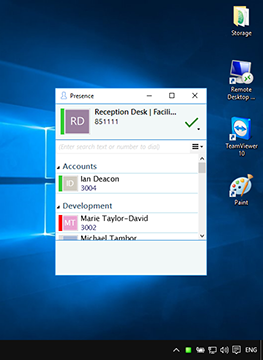
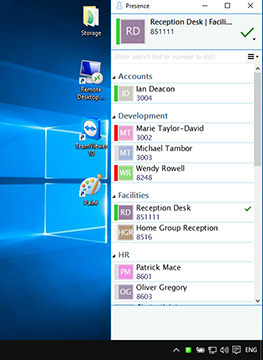
Esto se controla ajustando el ancho deseado de la ventana de Presencia cuando esté "normalizado" y haciendo clic en el botón "maximizar".
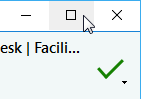
Usuario/Detalles de Extensión
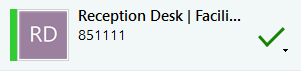
El estado de la llamada actual se indica por el icono.
Texto a buscar/número a marcar

Para filtrar la lista de usuarios/extensiones, se puede escribir el texto en este cuadro y la lista se actualizará para mostrar sólo los elementos que contengan ese texto.
Imagen del usuario/Iconos de estado de llamada
Estos iconos indican el estado de la llamada actual de cada usuario/extensión.
![]()
Menú de desplazamiento
Si desplaza el mouse sobre una de las entradas de la lista, aparecerá un menú contextual.
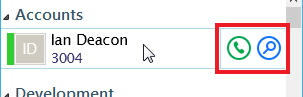
Suponiendo que usted no se encuentra en una llamada, el menú debe contener el elemento Hacer una llamada.

Al elegir esta acción, puede marcar el número directamente.
También debe ver el icono Mostrar Detalles.

Al hacerle clic, se abrirá la ventana de detalles del usuario.
Si ya está atendiendo una llamada, aparecerán diferentes iconos en el menú.
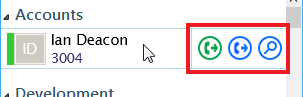
El botón Consultar pone la llamada actual en espera pendiente de transferencia y también realiza una llamada simultánea al número seleccionado.

El botón Transferir transfiere la llamada de inmediato (recuerde despedirse primero).

Si usted ve una extensión que está parpadeando en rojo entonces significa que una llamada está entrando a la extensión. Desplácese sobre la extensión y el menú contextual incluirá una opción para recuperar la llamada que está sonando.

Opciones de Presencia

Si desea personalizar su ventana de Presencia para que incluya sólo los contactos que usted necesita, entonces puede hacerlo con estas opciones. El otro estilo que puede elegir en lugar de Extensiones es Personalizado. La lista de usuarios es para sitios orientados HotDesk. Estos son los sitios por donde se mueve el personal y por lo tanto, la lista se orienta hacia quién está disponible y dónde está, en lugar de cuál extensión está disponible.
Información de llamada†
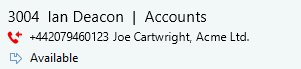
Cuando se hace clic en una extensión, se puede ver otras informaciones sobre esa extensión aquí, incluyendo la llamada actual (si corresponde).
LED externo
Go Integrator tiene compatibilidad plug and play con los LED Externos para que todos en la oficina puedan ver si un colega está disponible para una conversación, ocupado en el teléfono o simplemente no quiere que lo molesten.
Go Integrator |
Color del LED Externo |
| Disponible (no en una llamada) | Verde |
| Retenido | Parpadeo rápido de color amarillo (250 ms) |
| Ocupado (en una llamada/reunión en línea) | Rojo |
| Llamada entrante | Rojo parpadeando(500 ms) |
| No molestar/Desvío de llamadas | Azul |
| Correo de Voz | Magenta parpadeando lento (1000 ms) |
Para obtener más información de Kuando Busylight, por favor haga clic aquí: Kuando Busylight.
Para obtener más información de Embrava Blynclight, por favor haga clic aquí: Embrava Blynclight.
†Algunas versiones de Go Integrator no incluyen o tienen implementaciones modificadas de esta característica.

 Report this page
Report this page